四、配置和还原
1、创建数据库
安装好phpmyadmin后,发现用默认的用户phpmyadmin登录没有权限创造数据库
我们命令创建一个数据库
1.1.登录数据库。
mysql -u root -p如果你前面创建了密码需要输入你创建的密码当然如果没有设置密码在输入密码时直接回车就行了。
1.2.为WordPress创建一个叫 wordpress 的数据库。(这里可以是之前网站数据库的名称)
CREATE DATABASE wordpress;1.3.为这个数据库设置一个用户为 wordpressuser。
CREATE USER wordpressuser;1.4.为这个用户配置一个密码为 password12。
SET PASSWORD FOR wordpressuser = "password12";1.5.生效这些配置。
FLUSH PRIVILEGES;1.6.退出。
exit;1.7用xftp7修改phpmyadmin的配置文件
![图片[1]-ubuntu20.04升级到22.04 wordpress的迁移过程-DG城市](https://www.dgcity.com/wp-content/uploads/2024/04/20240407174847543-image-1024x428.png)
![图片[2]-ubuntu20.04升级到22.04 wordpress的迁移过程-DG城市](https://www.dgcity.com/wp-content/uploads/2024/04/20240407174905363-image.png)
打开文件/etc/dbconfig-common/phpmyadmin.conf
修改你的配置文件内容,把上面创建的mysql用户名称密码填上去
# dbc_dbuser: database user
# the name of the user who we will use to connect to the database.
dbc_dbuser='wordpressuser'
# dbc_dbpass: database user password
# the password to use with the above username when connecting
# to a database, if one is required
dbc_dbpass='yourpasswd'转到/etc/phpmyadmin/config-db.php
![图片[3]-ubuntu20.04升级到22.04 wordpress的迁移过程-DG城市](https://www.dgcity.com/wp-content/uploads/2024/04/20240407175521532-image.png)
![图片[4]-ubuntu20.04升级到22.04 wordpress的迁移过程-DG城市](https://www.dgcity.com/wp-content/uploads/2024/04/20240407175628482-image.png)
把数据库的用户名和密码改成上面的
重启sudo service mysql restart
这个时候就可再到phpmyadmin的登录界面用这个帐号和密码就可以登录了,并具有创建数据库的权限
2、修改上传限限制
服务器默认的上传为2M,但是备份下来的数据库远远大于2M
那怎么修改上传限制呢?
![图片[5]-ubuntu20.04升级到22.04 wordpress的迁移过程-DG城市](https://www.dgcity.com/wp-content/uploads/2024/04/20240407180036249-image.png)
![图片[6]-ubuntu20.04升级到22.04 wordpress的迁移过程-DG城市](https://www.dgcity.com/wp-content/uploads/2024/04/20240407180109394-image.png)
找到post_max_size = 修改
修改完后 重启apache2
sudo systemctl restart apache2.service
© 版权声明
文章版权归作者所有,未经允许请勿转载。
THE END
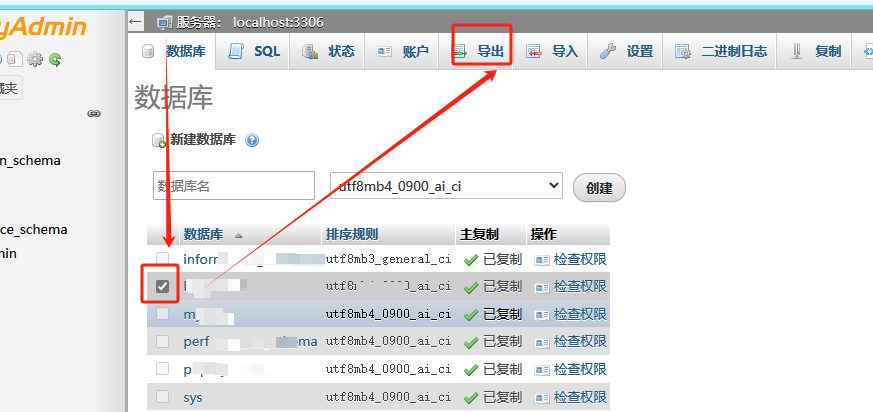




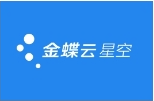
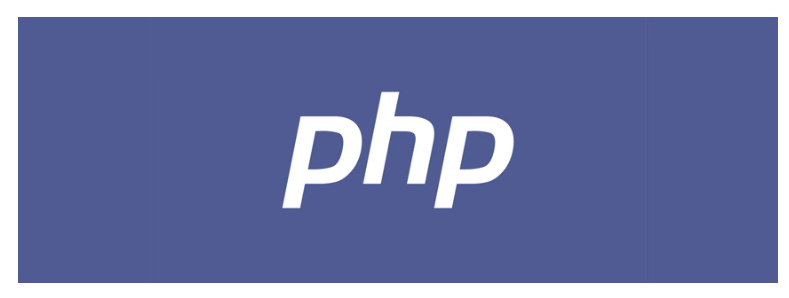
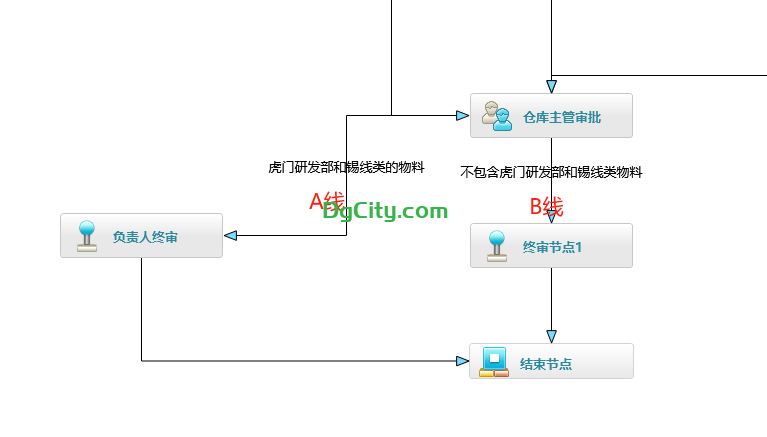
















暂无评论内容